Cara Membuat RSVP Online untuk Pesta Ulang Tahun di Situs Web Anda
Diterbitkan: 2020-01-15Apakah Anda ingin dengan mudah mengirim undangan online dengan RSVP untuk pesta ulang tahun dari WordPress? Menggunakan formulir RSVP menyenangkan, mudah, dan dapat menyederhanakan proses perencanaan pesta Anda.
Dalam tutorial ini, kami akan menunjukkan cara membuat RSVP online untuk pesta ulang tahun di situs web Anda.
Klik Di Sini untuk Mulai Membuat Undangan Pesta Ulang Tahun RSVP Anda Sekarang
Mengapa Menggunakan RSVP Online untuk Pesta Ulang Tahun?
Baik Anda merencanakan pesta ulang tahun untuk diri sendiri, teman, atau si kecil, pesta ulang tahun harus menyenangkan. Tetapi merencanakan pesta ulang tahun membutuhkan banyak pekerjaan, dan terkadang bisa membuat stres.
Jadi mengapa tidak mencoba RSVP online? Menggunakan RSVP online dapat mempermudah Anda karena banyak alasan termasuk:
- Tingkat Respons Lebih Tinggi — Karena prosesnya mudah bagi tamu, Anda akan mendapatkan lebih banyak orang untuk menanggapi undangan RSVP pesta ulang tahun Anda dengan kecepatan yang lebih cepat.
- Dapatkan Info Lebih Lanjut — Ada ruang untuk meminta rincian lebih lanjut dari orang-orang seperti preferensi makanan, alergi, catatan bagus tentang tamu kehormatan, dll.
- Hemat Waktu — Hindari menunggu RSVP surat siput tiba dan dapatkan tanggapan instan dari peserta pesta dengan templat formulir RSVP online gratis WPForm Pro.
- Undang Tamu ke Situs Anda — Jika Anda mengadakan pesta untuk anak Anda, ini bisa menjadi alasan yang bagus untuk memberi tahu orang tua lain tentang bisnis kecil Anda dengan menghosting formulir RSVP di situs web Anda.
- Organisasi yang Lebih Baik — Dengan membuang kertas dan menggunakan RSVP evite online untuk pesta ulang tahun dan daftar tamu, Anda dan tamu Anda dapat tetap lebih teratur dengan menyimpan semua informasi tamu di satu tempat.
- Batasi Respons — Anda dapat menutup formulir RSVP secara otomatis saat Anda mendapatkan jumlah respons maksimum. Ini juga sangat mudah untuk mengatur tanggal kedaluwarsa formulir sehingga Anda mendapatkan semua tanggapan Anda dengan tenggat waktu Anda.
Jadi sekarang Anda tahu mengapa menggunakan RSVP online untuk pesta ulang tahun, mari selami cara melakukannya.
Cara Membuat RSVP Online untuk Pesta Ulang Tahun di Situs Web Anda
Bertanya pada diri sendiri bagaimana cara mengatur RSVP online di situs WordPress Anda? Berikut adalah tutorial langkah demi langkah yang menunjukkan caranya.
Langkah 1: Buat Formulir RSVP Undangan Pesta Ulang Tahun
Menggunakan WPForms adalah cara termudah untuk membuat RSVP online untuk pesta ulang tahun. WPForms Pros memiliki berbagai macam templat pra-bangun untuk setiap ceruk dan industri, termasuk banyak templat formulir RSVP online yang berbeda.
Hal pertama yang ingin Anda lakukan adalah menginstal dan mengaktifkan plugin WPForms. Untuk detail lebih lanjut, lihat panduan langkah demi langkah ini tentang cara menginstal plugin di WordPress.
Selanjutnya, Anda harus menginstal dan mengaktifkan addon Paket Templat Formulir.
Untuk melakukan ini, buka WPForms » Addon dan temukan yang berlabel Form Templates Pack addon .
Klik Instal Addon.
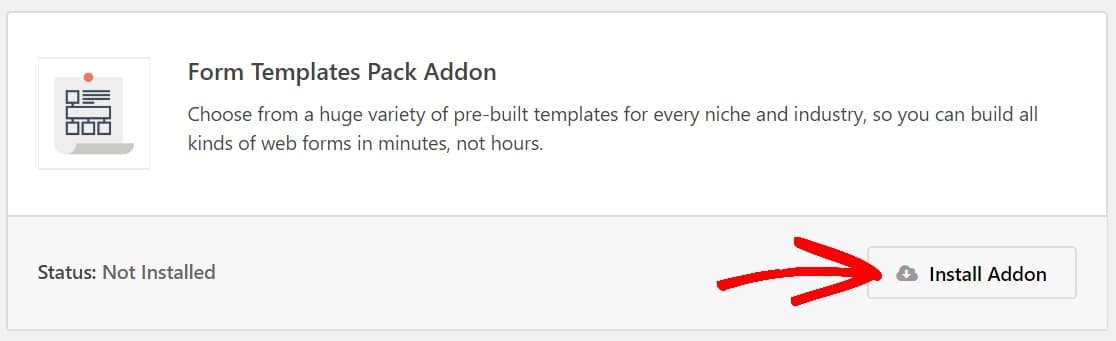
Sekarang plugin sudah aktif, Anda harus membuat formulir baru.
Untuk melakukan ini, buka WPForms » Tambah Baru dan beri nama formulir Anda. Kemudian, gulir ke bawah ke bagian berlabel Template Tambahan dan ketik "Pesta Ulang Tahun" di bilah pencarian. Kemudian, pilih Formulir RSVP Undangan Pesta Ulang Tahun.
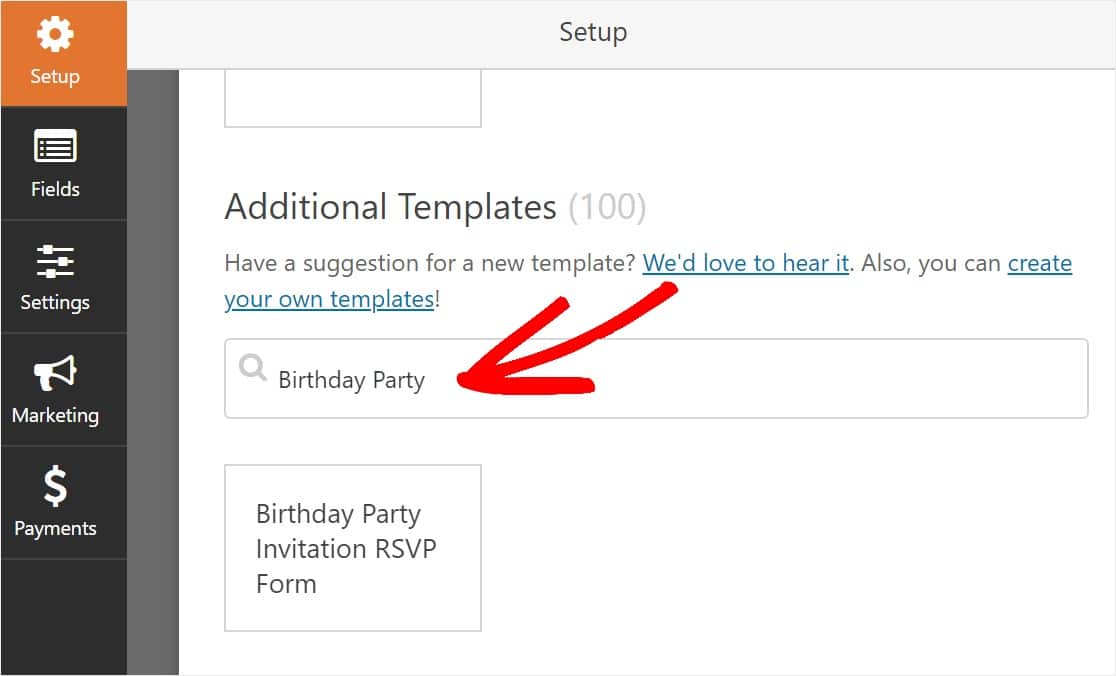
Setelah Templat formulir yang dibuat sebelumnya dimuat, sebagian besar pekerjaan sudah selesai untuk Anda. Bahkan, Anda akan menemukan bidang berikut sudah dalam bentuk:
- Apakah Anda akan dapat membuatnya? (Ya, Mungkin, saya tidak bisa)
- Berapa banyak orang yang akan kamu bawa?
- Komentar atau Pertanyaan
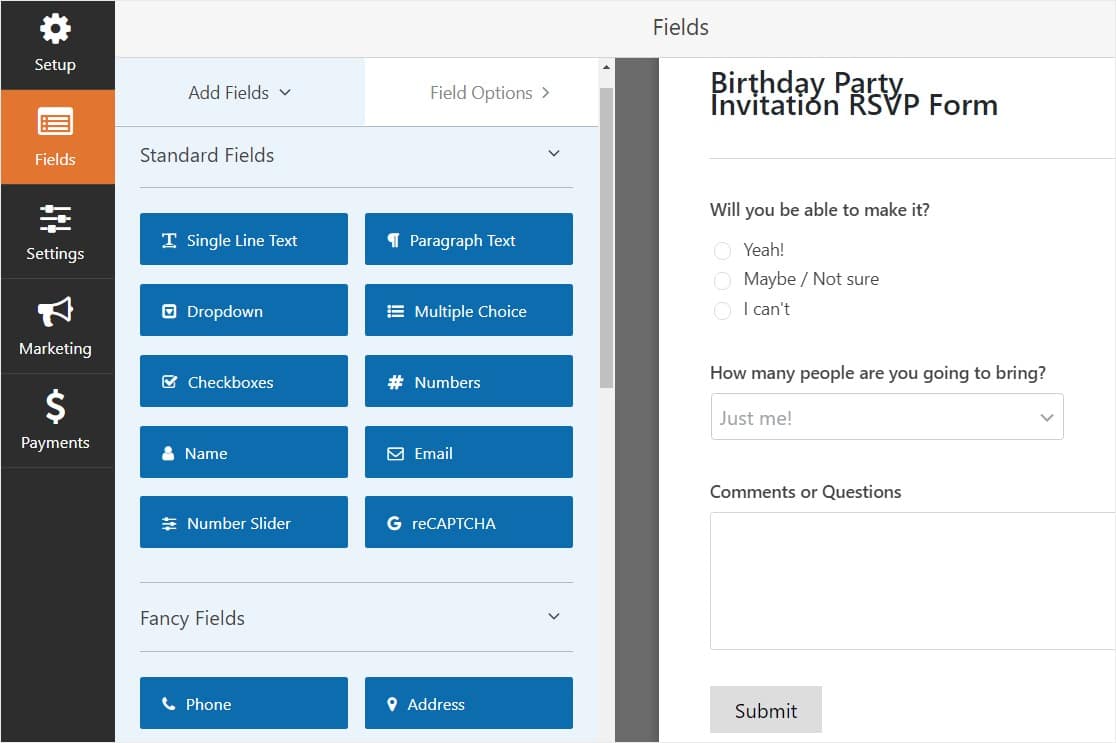
Jika mau, Anda dapat menambahkan bidang tambahan ke formulir Anda dengan menyeretnya dari panel sebelah kiri ke panel sebelah kanan.
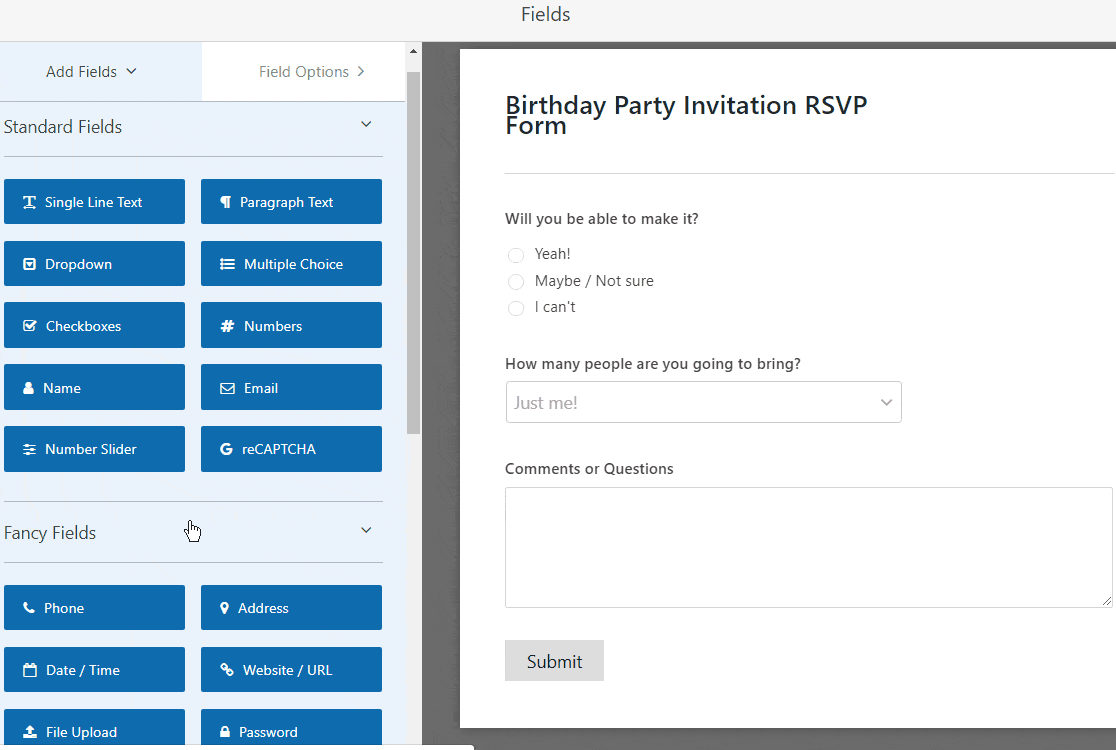
Kemudian, klik pada bidang untuk membuat perubahan apa pun. Anda juga dapat mengklik bidang formulir dan menyeretnya untuk mengatur ulang urutan pada formulir RSVP Anda.
Ingin meminta teman Anda membayar untuk menghadiri pesta ulang tahun yang Anda adakan? Mungkin Anda semua membagi biaya perayaan besar untuk teman dekat bersama. Sangat mudah untuk menerima pembayaran langsung di undangan pesta ulang tahun RSVP online Anda.
WPForms memungkinkan Anda untuk menerima pembayaran pada formulir Anda menggunakan Stripe, Authorize.Net, atau PayPal. Anda dapat membaca dokumentasi kami tentang cara mengizinkan pengguna memilih metode pembayaran jika Anda ingin menggunakan lebih dari satu integrasi pada formulir Anda, atau lihat cara menerima pembayaran dengan Stripe.
Saat formulir Anda terlihat seperti yang Anda inginkan, klik Simpan .
Langkah 2: Konfigurasikan Pengaturan Formulir Anda
Untuk memulai, buka Pengaturan » Umum .
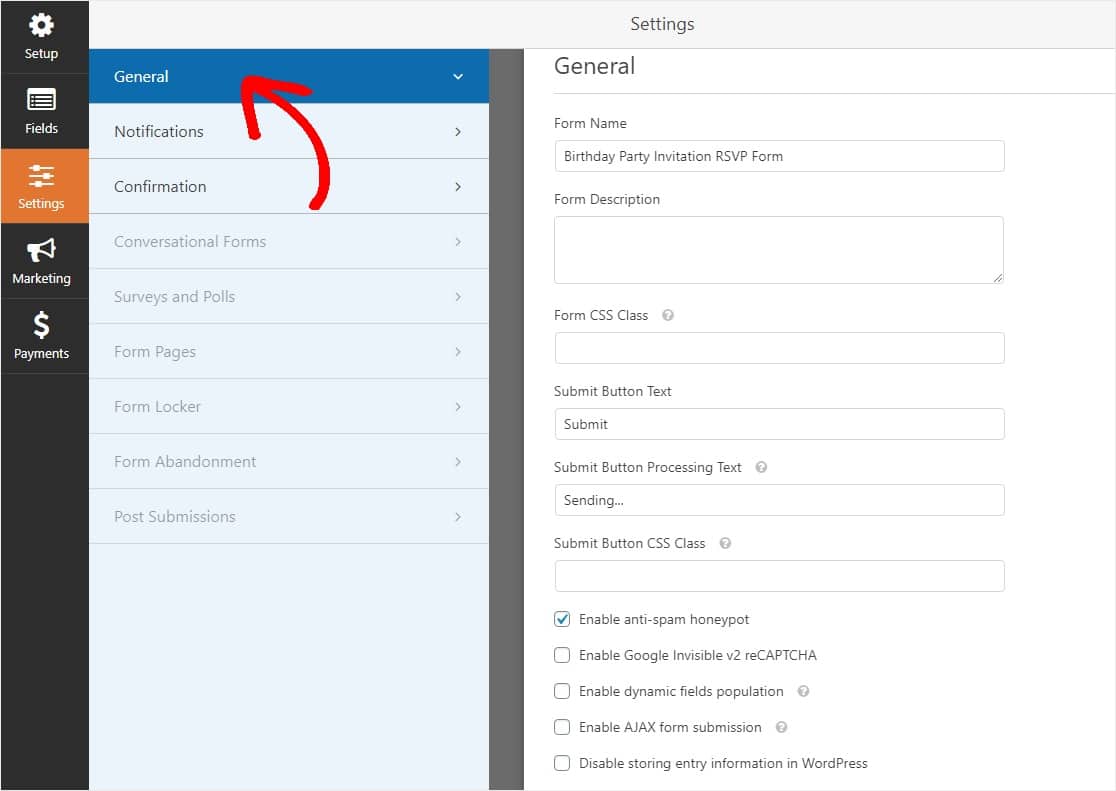
Di sini Anda dapat mengonfigurasi yang berikut:
- Nama Formulir — Ubah nama formulir Anda di sini jika Anda mau.
- Deskripsi Formulir — Berikan deskripsi formulir Anda.
- Kirim Teks Tombol — Sesuaikan salinan pada tombol kirim.
- Pencegahan Spam — Hentikan spam formulir kontak dengan fitur anti-spam, hCaptcha, atau Google reCAPTCHA. Kotak centang anti-spam secara otomatis dicentang pada semua formulir baru.
- Formulir AJAX — Mengaktifkan pengaturan AJAX tanpa memuat ulang halaman.
- Penyempurnaan GDPR — Anda dapat menonaktifkan penyimpanan informasi entri dan detail pengguna, seperti alamat IP dan agen pengguna, dalam upaya untuk mematuhi persyaratan GDPR. Lihat petunjuk langkah demi langkah kami tentang cara menambahkan bidang perjanjian GDPR ke formulir kontak sederhana Anda.
Setelah selesai, klik Simpan .

Langkah 3: Konfigurasikan Pemberitahuan Formulir Anda
Pemberitahuan adalah cara yang bagus untuk mengirim email saat RSVP dikirimkan di situs web Anda.
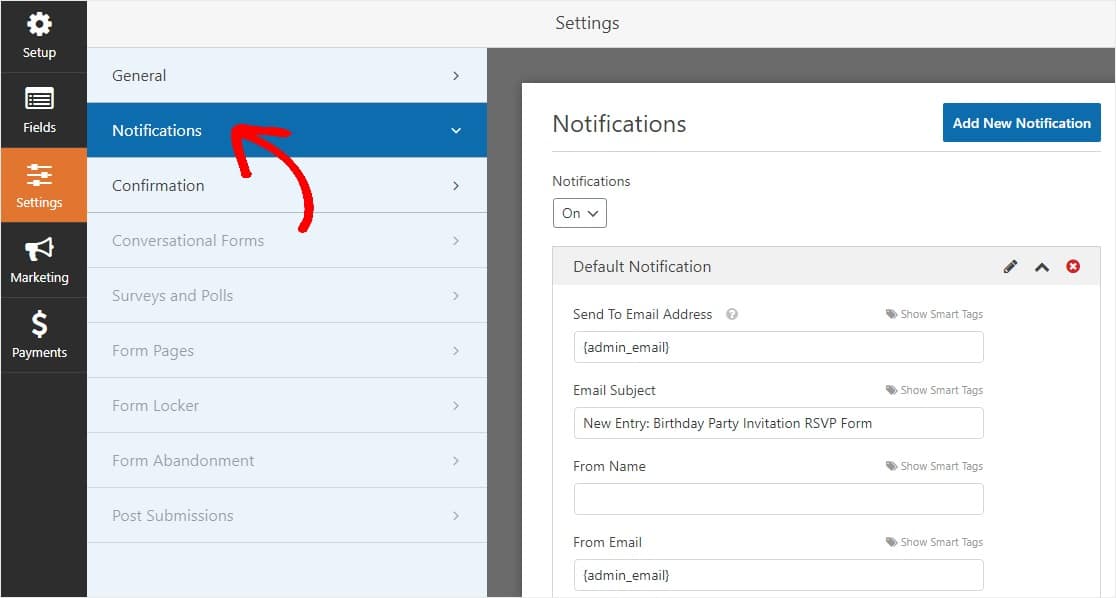
Bahkan, kecuali Anda menonaktifkan fitur ini, setiap kali seseorang mengirimkan RSVP ke pesta ulang tahun Anda di situs Anda, Anda akan mendapatkan pemberitahuan tentang hal itu.
Jika Anda menggunakan tag cerdas, Anda juga dapat mengirim pemberitahuan kepada pengunjung situs ketika mereka RSVP ke pesta Anda, memberi tahu mereka bahwa Anda menerima RSVP mereka dan akan segera dihubungi. Ini meyakinkan tamu Anda bahwa formulir mereka telah lulus.
Untuk bantuan dengan langkah ini, lihat dokumentasi kami tentang cara mengatur pemberitahuan formulir di WordPress.
WPForms juga memungkinkan Anda memberi tahu lebih dari satu orang ketika formulir RSVP dikirimkan untuk pesta Anda. Misalnya, Anda dapat mengirim pemberitahuan kepada diri sendiri, peserta Anda, tamu kehormatan, dan teman lain yang membantu merencanakan pesta.
Untuk bantuan melakukan ini, lihat tutorial langkah demi langkah kami tentang cara mengirim beberapa pemberitahuan formulir di WordPress.
Terakhir, jika Anda ingin menjaga branding di seluruh email Anda tetap konsisten, Anda dapat melihat panduan ini tentang menambahkan header khusus ke template email Anda.
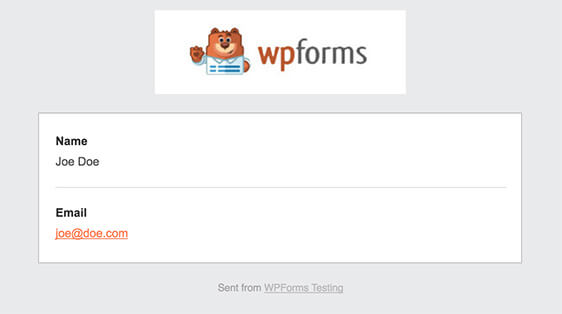
Langkah 4: Konfigurasikan Konfirmasi Formulir Anda
Konfirmasi formulir adalah pesan yang ditampilkan kepada tamu setelah mereka mengirimkan formulir RSVP undangan pesta ulang tahun Anda. Mereka memberi tahu orang-orang bahwa formulir mereka telah diproses dan menawarkan Anda kesempatan untuk memberi tahu mereka apa langkah selanjutnya, jika ada.
WPForms memiliki 3 jenis konfirmasi untuk dipilih:
- Pesan — Ini adalah jenis konfirmasi default di WPForms. Saat pengunjung situs mengirimkan formulir Anda, sebuah pesan sederhana akan muncul yang memberi tahu mereka bahwa RSVP mereka telah diproses. Lihat beberapa pesan sukses besar untuk membantu meningkatkan kebahagiaan pengguna.
- Tampilkan Halaman — Jenis konfirmasi ini akan membawa pengunjung situs ke halaman web tertentu di situs Anda untuk berterima kasih kepada mereka karena telah memberikan RSVP ke pihak Anda. Untuk bantuan melakukan ini, lihat tutorial kami tentang mengarahkan pelanggan ke halaman terima kasih. Selain itu, pastikan untuk membaca artikel kami tentang membuat halaman Terima Kasih yang efektif.
- Buka URL (Pengalihan) — Opsi ini untuk saat Anda ingin mengirim pengunjung situs ke situs web lain.
Mari kita lihat cara mengatur konfirmasi formulir sederhana di WPForms sehingga Anda dapat menyesuaikan pesan yang akan dilihat pengunjung situs ketika mereka RSVP untuk pesta ulang tahun yang Anda selenggarakan.
Untuk memulai, klik tab Konfirmasi di Editor Formulir di bawah Pengaturan .
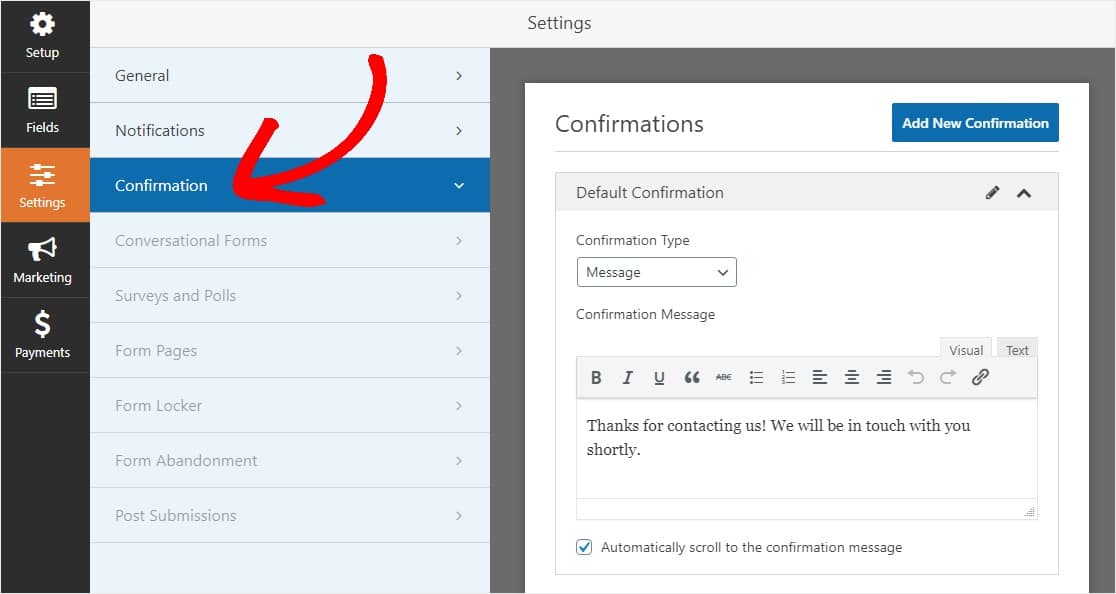
Kemudian, sesuaikan pesan konfirmasi sesuai keinginan Anda dan klik Simpan .
Untuk bantuan dengan jenis konfirmasi lainnya, lihat dokumentasi kami tentang menyiapkan konfirmasi formulir.
Sekarang, Anda siap untuk menambahkan undangan pesta ulang tahun RSVP online ke situs web Anda.
Langkah 5: Tambahkan Formulir Pesta Ulang Tahun RSVP Online Anda ke Situs Web Anda
Sekarang setelah Anda membuat undangan pesta ulang tahun RSVP online, Anda perlu menambahkannya ke situs web WordPress Anda. WPForms memungkinkan Anda menambahkan formulir ke banyak lokasi di situs web Anda, termasuk posting blog, halaman, dan bahkan widget bilah sisi.
Untuk memulai, buat halaman atau posting baru di WordPress, atau buka pengaturan pembaruan pada yang sudah ada.
Setelah itu, klik di dalam blok pertama (area kosong di bawah judul halaman Anda) dan klik ikon Add WPForms.
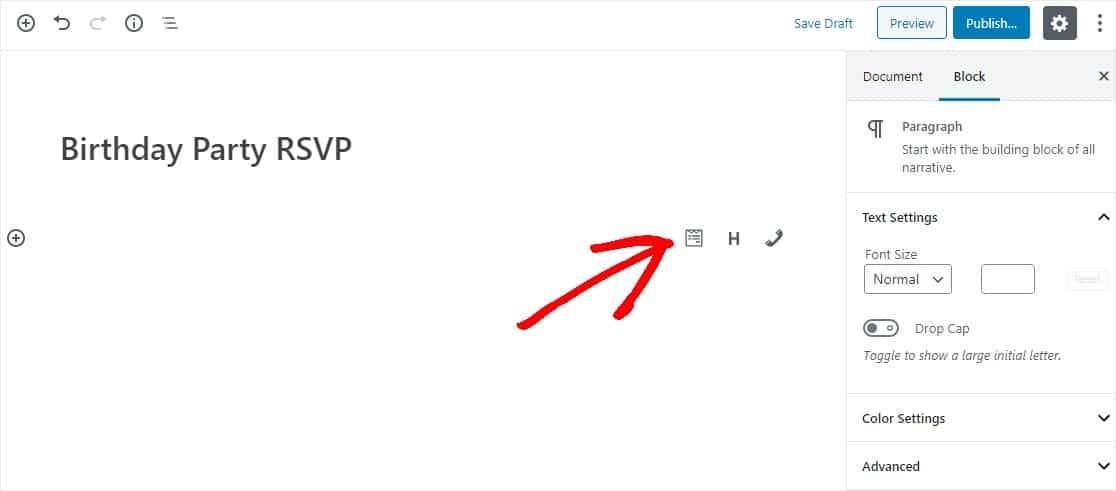
Widget WPForms yang praktis akan muncul di dalam blok Anda. Klik pada dropdown WPForms dan pilih salah satu formulir yang telah Anda buat yang ingin Anda sisipkan ke halaman Anda. Pilih formulir RSVP Undangan Pesta Ulang Tahun Anda.
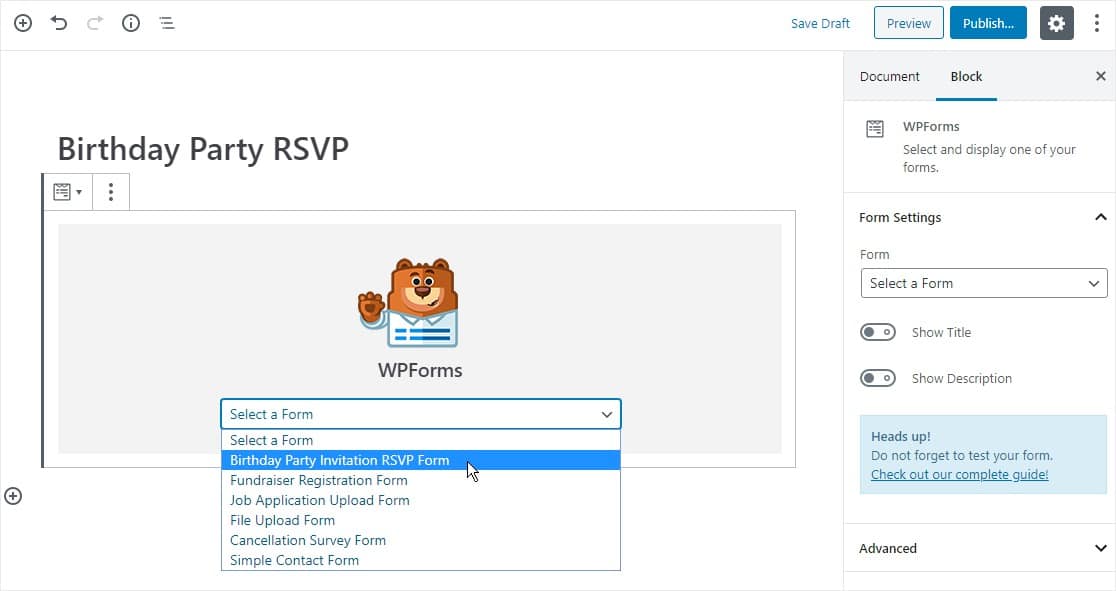
Sekarang, publikasikan postingan atau halaman Anda sehingga RSVP undangan pesta ulang tahun Anda muncul di situs web Anda.
Untuk melihat entri formulir RSVP setelah dikirimkan, lihat panduan lengkap ini untuk entri formulir. Misalnya, Anda dapat melihat, mencari, memfilter, mencetak, dan menghapus entri formulir RSVP, sehingga proses perencanaan acara menjadi lebih mudah.
Klik Di Sini untuk Mulai Membuat Undangan Pesta Ulang Tahun RSVP Anda Sekarang
Pikiran Akhir
Dan itu dia! Anda sekarang tahu persis cara membuat RSVP online untuk pesta ulang tahun di situs WordPress Anda. Pastikan juga untuk melihat postingan kami tentang plugin popup WordPress terbaik.
Jika Anda merencanakan pesta kejutan, Anda harus merahasiakan situs tersebut sampai Anda siap untuk membagikan detailnya. Lihat panduan kami tentang cara menyembunyikan situs WordPress Anda sampai siap untuk mempelajari caranya!
Jadi tunggu apa lagi? Mulailah dengan plugin formulir WordPress paling kuat hari ini. WPForms Pro menyertakan formulir RSVP online gratis untuk pesta ulang tahun dan menawarkan jaminan uang kembali 14 hari.
Dan jika Anda menikmati posting ini, pastikan untuk mengikuti kami di Facebook dan Twitter untuk lebih banyak tutorial WordPress gratis.
